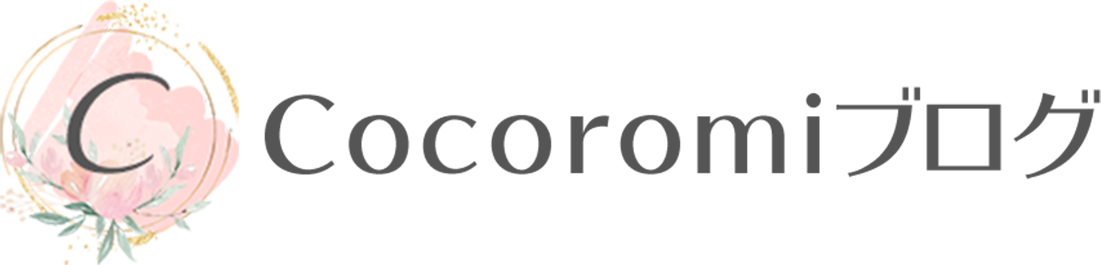こんにちは!ひろみです。
今日は学習のアウトプットとして、Twitterタイムラインへシェアする際の画像サイズやポイントをまとめてみました。
【クリック率UP】Twitterおすすめ画像サイズ
結論【最適な画像サイズとは?】
タイムラインにシェアされる際の表示方法が2パターン存在する。
1パターン目 Summary Card with Large Image
横幅1280px×縦720px
Retinaディスプレイに対応させるため、倍の画像サイズで書き出しをしています。実際に表示されるサイズは横幅640px×縦360pxです。
2パターン目 Summary Card
横幅144px×縦144px
Twitterカード画像表示を確認する方法
Card ValidatorというTwitter Developerツールを使うことにより、実際にどのように画像が表示されるかを確認することができます。
Card Validatorへアクセス→確認したいTwitterURLを入力すれば、簡単に調べることができます。
Twitterカードの設定方法
WordPressテンプレート利用の場合
OGP設定で確認をすることができます。
htmlマークアップ
下記metaタグをhead内に記述することで設定することができます。以下、適宜調整してご利用ください。
<meta name=”twitter:card” content=”カードの種類” />
<meta name=”twitter:site” content=”@ユーザー名” />
<meta property=”og:url” content=”記事のURL” />
<meta property=”og:title” content=”記事のタイトル” />
<meta property=”og:description” content=”記事のdiscription” />
<meta property=”og:image” content=”画像URL” />
カードの種類には、”summary”か”summary_large_image”を入力します。 詳しくはTwitter公式サイトでご確認ください。
Twitterカードのコツとポイント
画像があるものとないものではクリック率に大きな差があるため、Twitterで集客運用をしたい場合にはTwitterカードの設定は必須です。
ユーザーが視覚から情報確認をすることができるようSummary Card with Large Imageがおすすめですが、アクセス数の改善を図りたい場合、Twitterカードの設定を変更してみるなどで改善しましょう。
まとめ
今回はTwitter画像サイズについてまとめてみました。
Twitterカードの設定を確認して、正しいサイズで画像を制作しましょう!